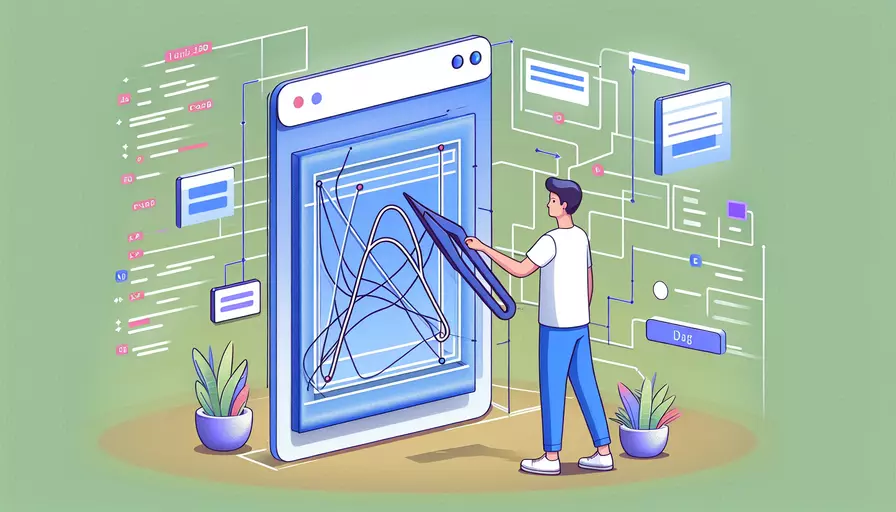
在 Vue 中,可以通过多种方法获取元素的宽度。1、使用 ref 和 offsetWidth、2、使用 mounted 钩子、3、使用 watch 监听变化。这些方法各有优劣,具体选择可以根据实际需求来决定。
一、使用 `ref` 和 `offsetWidth`
通过 ref 和 offsetWidth 获取元素宽度是最直接的方法。我们可以在模板中为目标元素添加一个 ref 属性,然后在 Vue 实例中通过 this.$refs 访问该元素并获取其宽度。
<template>
<div ref="myElement">内容</div>
</template>
<script>
export default {
mounted() {
const elementWidth = this.$refs.myElement.offsetWidth;
console.log('元素宽度:', elementWidth);
}
}
</script>
这种方法的优点是简单直接,适用于大多数情况。不过需要注意的是,只有在元素被渲染到 DOM 后才能获取其宽度,所以通常在 mounted 钩子中执行。
二、使用 `mounted` 钩子
mounted 钩子函数是在 Vue 实例被挂载到 DOM 后调用的,因此可以确保元素已经存在并且可以获取其宽度。
<template>
<div ref="myElement">内容</div>
</template>
<script>
export default {
mounted() {
this.getElementWidth();
},
methods: {
getElementWidth() {
const elementWidth = this.$refs.myElement.offsetWidth;
console.log('元素宽度:', elementWidth);
}
}
}
</script>
这个方法和第一种方法类似,不过通过把获取宽度的逻辑封装在一个方法中,使代码更加模块化和可读。
三、使用 `watch` 监听变化
在某些情况下,元素的宽度可能会随着数据变化而变化。这时可以使用 watch 监听相关数据的变化,并在数据变化时重新获取元素的宽度。
<template>
<div ref="myElement">{{ content }}</div>
</template>
<script>
export default {
data() {
return {
content: '初始内容'
};
},
watch: {
content() {
this.$nextTick(() => {
const elementWidth = this.$refs.myElement.offsetWidth;
console.log('元素宽度:', elementWidth);
});
}
}
}
</script>
在这个示例中,当 content 数据变化时,Vue 会调用 watch 中的回调函数。我们使用 this.$nextTick 确保 DOM 更新后再获取元素的宽度。
四、使用 `resize` 事件监听
如果需要监听窗口大小变化,从而重新获取元素的宽度,可以使用 resize 事件监听。这个方法尤其适用于响应式布局的场景。
<template>
<div ref="myElement">内容</div>
</template>
<script>
export default {
mounted() {
window.addEventListener('resize', this.getElementWidth);
this.getElementWidth();
},
beforeDestroy() {
window.removeEventListener('resize', this.getElementWidth);
},
methods: {
getElementWidth() {
const elementWidth = this.$refs.myElement.offsetWidth;
console.log('元素宽度:', elementWidth);
}
}
}
</script>
在这个示例中,我们在 mounted 钩子中添加 resize 事件监听,并在 beforeDestroy 钩子中移除该监听器,以避免内存泄漏。
五、结合 Vue 的指令
自定义指令可以为特定的 DOM 操作提供更灵活的解决方案。在这里,我们可以创建一个自定义指令来获取元素的宽度。
<template>
<div v-element-width="widthHandler">内容</div>
</template>
<script>
export default {
directives: {
elementWidth: {
inserted(el, binding) {
const elementWidth = el.offsetWidth;
binding.value(elementWidth);
}
}
},
methods: {
widthHandler(width) {
console.log('元素宽度:', width);
}
}
}
</script>
这个方法的优势在于它可以将获取元素宽度的逻辑抽象成一个指令,从而更好地复用和解耦代码。
总结
Vue 提供了多种方式来获取元素的宽度,具体选择哪种方法取决于具体的需求和场景。1、使用 ref 和 offsetWidth、2、使用 mounted 钩子、3、使用 watch 监听变化、4、使用 resize 事件监听、5、结合 Vue 的指令 都是有效的方法。每种方法都有其独特的优势和适用场景,选择合适的方法可以提升代码的可读性和维护性。无论使用哪种方法,都需要确保在元素被正确渲染到 DOM 后再获取其宽度,以避免不必要的错误和问题。
相关问答FAQs:
1. 如何使用Vue获取元素的宽度?
在Vue中,可以使用ref属性来获取元素的宽度。首先,在需要获取宽度的元素上添加一个ref属性,例如<div ref="myElement"></div>。然后,在Vue的mounted钩子函数中,可以使用this.$refs来访问该元素。通过this.$refs.myElement.offsetWidth即可获取到元素的宽度。
2. 如何在Vue中动态获取元素的宽度?
在某些情况下,元素的宽度可能会发生改变,例如窗口大小调整或者元素内容的动态变化。如果需要在这些情况下动态获取元素的宽度,可以使用Vue的watch属性来监听元素的变化。首先,在需要监听的元素上添加一个ref属性,然后在Vue的watch属性中监听该元素的宽度变化,例如:
watch: {
'myElement.offsetWidth': function(newWidth, oldWidth) {
// 元素宽度发生变化时的处理逻辑
}
}
这样,当元素的宽度发生变化时,watch函数会被触发,可以在其中进行相应的处理逻辑。
3. 如何在Vue中使用计算属性获取元素的宽度?
除了使用ref和watch来获取元素的宽度之外,还可以使用Vue的计算属性来实现。计算属性可以根据依赖的数据动态计算出一个新的值,并且会自动缓存结果,只在相关依赖发生变化时重新计算。在Vue中,可以将元素的宽度作为一个计算属性,例如:
computed: {
elementWidth: function() {
return this.$refs.myElement.offsetWidth;
}
}
然后,可以通过this.elementWidth来获取元素的宽度。当元素的宽度发生变化时,计算属性会自动重新计算并返回新的值。这样,就可以方便地在Vue中获取元素的宽度,并且自动更新。
文章标题:vue 如何获取元素的宽度,发布者:飞飞,转载请注明出处:https://worktile.com/kb/p/3638603

 微信扫一扫
微信扫一扫  支付宝扫一扫
支付宝扫一扫 